Sut i anfon e-bost gan Excel gyda swyddogaeth hypergyswllt mailto?
Yn Excel, gallwch ddefnyddio'r swyddogaeth hypergyswllt mailto i greu e-bost gan Excel. Mae'r e-bost a grëwyd gan hyperddolen mailto yn cynnwys cyfeiriad e-bost, pwnc a chorff y derbynnydd. Yn yr erthygl hon, byddwn yn dangos i chi sut i anfon e-bost gan Excel gyda swyddogaeth hypergyswllt mailto.
Anfon e-bost gan Excel gyda swyddogaeth hyperddolen
Anfon e-bost gan Excel gyda swyddogaeth hyperddolen
Anfonwch e-bost yn hawdd trwy Outlook yn seiliedig ar restr bostio a grëwyd gyda Kutools ar gyfer Excel
Anfon e-bost gan Excel gyda swyddogaeth hyperddolen
Yn yr adran hon, byddaf yn dangos i chi sut i greu hyperddolen mailto yn Excel yn uniongyrchol. Gwnewch fel a ganlyn.
1. Yn gyntaf, mae angen i chi nodi'r cyfeiriad derbynnydd, y pwnc e-bost a'r corff e-bost ar wahân i gell B1, B2 a B3. Gweler y screenshot.

2. Dewiswch gell wag rydych chi am i'r hyperddolen mailto leoli ynddi, fel cell B4.
3. Copïwch a gludwch y swyddogaeth hyperddolen = HYPERLINK ("mailto:" & B1 & "? Subject =" & B2 & "& body =" & B3, "Cysylltu testun") i mewn i Bar Fformiwla'r gell a ddewiswyd, ac yna pwyswch y Rhowch allweddol.

Nodyn: Yn y fformiwla, mae B1, B2 a B3 yn cynnwys cyfeiriad, pwnc e-bost a chorff y derbynnydd; a'r “Cysylltu testun” yw testun arddangos yr hyperddolen hon. Gallwch eu newid yn ôl yr angen.
O hyn ymlaen, wrth glicio ar yr hyperddolen mailto, bydd e-bost Outlook yn cael ei greu yn awtomatig gyda'r derbynnydd, pwnc a chorff penodedig. Gweler y screenshot:

Anfon e-bost gan Excel gyda swyddogaeth hyperddolen
Gan fod cymeriadau'r dull uchod yn gyfyngedig, dyma fi'n cyflwyno dull anther i chi greu hyperddolen mailto yn Excel.
1. Dewiswch gell rydych chi am greu hyperddolen mailto.
2. Cliciwch Mewnosod > hyperlink. Gweler y screenshot:

3. Yn y Mewnosod Hyperlink blwch deialog, mae angen i chi:
1). Cliciwch Cyfeiriad E-bost yn y Cyswllt i cwarel;
2). Teipiwch gyfeiriad e-bost y derbynnydd yn y E-bost blwch;
3). Yn y Pwnc blwch, teipiwch y pwnc e-bost, ar ôl teipio'r pwnc e-bost, nodwch & corff = corff e-bost;
Er enghraifft, os yw'r pwnc e-bost yn “destun yr e-bost” a bod y corff e-bost yn “gorff yr e-bost”, nodwch testun yr e-bost & corff = corff yr e-bost i mewn i'r Pwnc blwch.
4). Cliciwch y OK botwm. Gweler y screenshot:
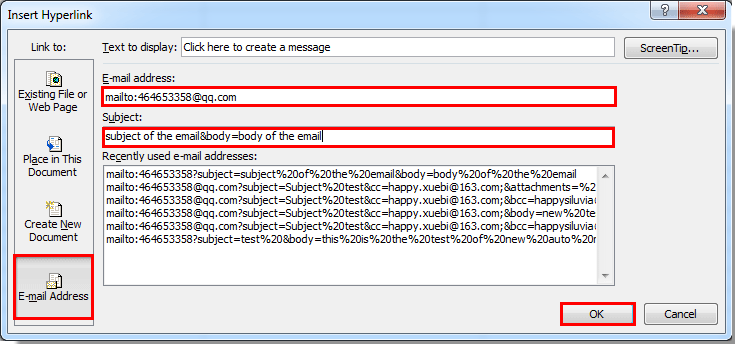
Yna mae'r hyperddolen mailto yn cael ei greu. Cliciwch arno, bydd e-bost Outlook yn cael ei greu gyda chyfeiriad, pwnc a chorff yr holl dderbynnydd penodol wedi'u rhestru.
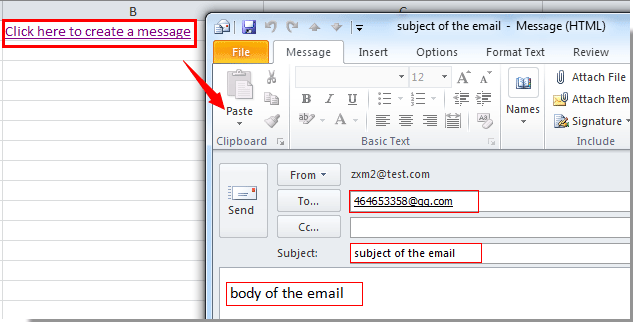
Anfonwch e-bost yn hawdd trwy Outlook yn seiliedig ar restr bostio a grëwyd gyda Kutools ar gyfer Excel
Bydd yr adran hon yn argymell y Anfon E-byst cyfleustodau Kutools ar gyfer Excel. Gyda'r cyfleustodau hwn, gallwch chi anfon e-byst yn hawdd gyda rhestr bostio benodol rydych chi wedi'i chreu yn Excel. Gwnewch fel a ganlyn.
Cyn gwneud cais Kutools ar gyfer Excel, os gwelwch yn dda ei lawrlwytho a'i osod yn gyntaf.
1. Yn gyntaf, mae angen i chi greu rhestr bostio sydd ei hangen arnoch yn Excel. Cliciwch Kutools Byd Gwaith > Creu Rhestr Bostio. Gweler y screenshot:

2. Yn y Creu Rhestr Bostio blwch deialog, gwiriwch y meysydd y mae angen i chi eu cynnwys yn yr e-bost yn y ddau Colofnau ar gyfer rhestr bostio ac Atodi ffeiliau adrannau. Nodwch leoliad i osod y rhestr bostio a grëwyd ac yna cliciwch ar y Creu botwm. Gweler y screenshot:

3. Nawr mae rhestr bostio enghreifftiol yn cael ei chreu. Llenwch y meysydd cyfatebol gyda'ch cynnwys angenrheidiol fel isod dangosir y llun:

4. Dewiswch y rhestr bostio gyfan, yna cliciwch Anfon E-byst botwm yn y rhuban. Gweler y screenshot:

5. Yn y Anfon E-byst blwch deialog, gallwch weld bod pob maes wedi'i lenwi â chynnwys y rhestr bostio gyfatebol, cyfansoddi'r corff post yn ôl yr angen, gwiriwch y Anfon e-byst trwy Outlook blwch, ac yn olaf cliciwch y anfon botwm i anfon yr e-bost. Gweler y screenshot:

6. Wedi hynny, a Kutools ar gyfer Excel blwch deialog yn ymddangos i ddweud wrthych am anfon yr e-bost, cliciwch y OK botwm a chau'r blwch deialog Anfon E-byst.

Nawr gallwch chi fynd i ffolder Anfon Eitemau Outlook i wirio'r e-bost a anfonwyd. Gweler y screenshot:

Os ydych chi am gael treial am ddim (30 diwrnod) o'r cyfleustodau hwn, cliciwch i'w lawrlwytho, ac yna ewch i gymhwyso'r llawdriniaeth yn ôl y camau uchod.
Anfonwch e-bost yn hawdd trwy Outlook yn seiliedig ar restr bostio a grëwyd yn Excel gyda Kutools ar gyfer Excel
Erthygl gysylltiedig:
Offer Cynhyrchiant Swyddfa Gorau
Supercharge Eich Sgiliau Excel gyda Kutools ar gyfer Excel, a Phrofiad Effeithlonrwydd Fel Erioed Erioed. Kutools ar gyfer Excel Yn Cynnig Dros 300 o Nodweddion Uwch i Hybu Cynhyrchiant ac Arbed Amser. Cliciwch Yma i Gael Y Nodwedd Sydd Ei Angen Y Mwyaf...

Mae Office Tab yn dod â rhyngwyneb Tabbed i Office, ac yn Gwneud Eich Gwaith yn Haws o lawer
- Galluogi golygu a darllen tabbed yn Word, Excel, PowerPoint, Cyhoeddwr, Mynediad, Visio a Phrosiect.
- Agor a chreu dogfennau lluosog mewn tabiau newydd o'r un ffenestr, yn hytrach nag mewn ffenestri newydd.
- Yn cynyddu eich cynhyrchiant 50%, ac yn lleihau cannoedd o gliciau llygoden i chi bob dydd!
